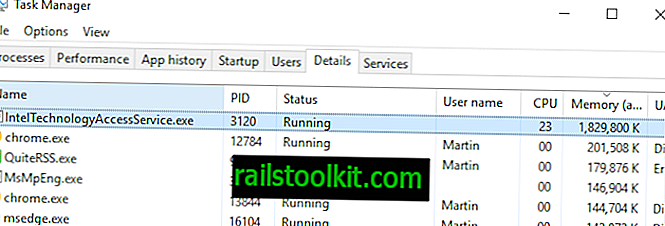Овај је чланак други у низу основа за рјешавање проблема са мрежом. Прошли пут је демонстрирана пинг команда. Сада ће бити покривена ипцонфиг команда (такође ће се додирнути наредбе Линук / Мац ифцонфиг & роуте). Иако је ово основни водич, укључени су неки напредни савети и теме.
Основе команде за Ипцонфиг
Наредба ипцонфиг добија име по акрониму ИП (Интернет Протоцол) и скраћеном термину за подешавање. Разумевање овога послужило ми је као мнемографски уређај када сам први пут учио умрежавање. Користи се за приказивање и конфигурирање ваше везе с Интернетом. Овај водич ће се фокусирати на дисплеј и шта то значи.
Дешифровање информација
Да бисмо дошли до ипцонфиг, морамо доћи до командне линије.
- Кликните на Старт, притисните Рун, унесите "цмд" и притисните ентер.
- Унесите ипцонфиг и притисните ентер. (можете користити ипцонфиг / алл за детаљније информације)
Добићете екран који изгледа овако.

Да бисте пронашли ИП број вашег рутера, потражите поред "Дефаулт Гатеваи" (последњи списак). За мнемицно гледање, усмјерите рутер као свој улаз на Интернет или неку другу мрежу. Да бисте пронашли ИП број рачунара, потражите поред „ИП адреса“. Не брините за остале информације попут маске подмреже.
У овом случају, број рачунара је 192.168.1.4, док је 192.168.1.1 број рутера. Уобичајена је 192.168.1.1 или 192.168.0.1 ИП адреса рутера. Постоји неколико разлога за то који су описани у претходном чланку.
Пинг ваш рутер (подразумевана капија)
Користимо ипцонфиг команду тако да можемо добити ИП број рутера. Као што је речено на крају последњег чланка о пинг команди, желимо да пингујемо наш рутер. Ако можемо то да напишемо, то би требало да функционише како треба.
Да бисте то учинили, укуцајте пинг и број усмјерника (задани пролазни пут) као што је приказано.

Неки могући проблеми
Размотрите случај у којем се чини да веза са Интернетом пада. Ако не можете да пингујете рутер или ако наредба ипцонфиг каже да је подразумевани пролаз 0, 0.0.0, проблем је можда у рутеру.
Прво што треба да проверим је да ли је рутер укључен и да ли је све прикључено. Следећа ствар коју бисте требали да покушате било је да поново покренете рачунар или да пробате и пинг усмеривач са другог рачунара.
Одатле ћете можда позвати вашу интернетску линију за помоћ и обавестити их шта сте покушали. Искусни корисник може поново покренути рутер; Открио сам да моме треба повремено. За почетнике је боље потражити помоћ. Учићете из искуства.
Постоји могућност да ваш рутер можда не ради. То ми се и раније догодило. Срећом, пријатељ ми је помогао да ријешим уређај, па останите у контакту с пријатељима из мреже. Кривац је вероватно била топлота услед недостатка одговарајуће вентилације. Будите сигурни да ваш усмјеривач има правилан проток зрака. Иако се могу загријати, ако су врући на додир, то може бити лоше за уређај (погледајте ваш приручник или се обратите произвођачу).
Опције командне линије ипцонфиг
Ипцонфиг има неколико опција командне линије које можете користити. Можете их приказати командом ипцонфиг /? . Ево кратког избора најчешћих употреба.
- ипцонфиг / релеасе - ослобађа све ИПв4 адресе (захтева ДХЦП)
- ипцонфиг / обнови - обнавља све ИПв4 адресе (захтева ДХЦП)
- ипцонфиг / флусхднс - испира ДНС кеш меморију
Линук и Мац Користите Ифцонфиг & Роуте -н
За оне који раде на Линуку или су на Мац-у, наредбе које се користе су ифцонфиг и роуте -н. Да ли је ифцонфиг идентичан ипцонфиг? Не. Наредба ифцонфиг показаће вам ИП број рачунара и остале информације.
Једноставно упишите команду ифцонфиг у терминал да бисте сазнали информације о томе како се ваш рачунар повезује на Интернет. Да бисте добили ИП број рутера, користите команду маршруте са -н (нетстат -р би такође требао радити). Обоје су приказани на снимцима екрана. Обавезно користите мала слова; команде разликују велика и мала слова. (Споредна напомена: Линук такође има ивцонфиг наредбу за прилагођавање бежичним везама (нпр. Фреквенција).)


Само напомена о Мац команди ифцонфиг команди. Користимо га за преглед мрежних поставки, што је у реду. Истражујући овај чланак, прочитао сам да се не саветује да се то користи за промену поставки. Према ономе што сам прочитао, дјелује, али са могућим компликацијама.
Завршни
Ми користимо ипцонфиг да бисмо пронашли ИП број рутера. Једном када то имате, можете усмјерити усмјеривач да провјери је ли реактиван. Проблем са пинг командом је тај што, иако је брз, не даје вам пуно информација. За то користимо наредбу трацерт која ће бити покривена следећим.